Win7怎样利用家庭组把多台电脑共享起来 Win7利用家庭组把多台电脑共享起来的方法有哪些
发布时间:2017-07-04 14:50:13 浏览数:
今天给大家带来Win7怎样利用家庭组把多台电脑共享起来,Win7利用家庭组把多台电脑共享起来的方法有哪些,让您轻松解决问题。
曾经普通人家庭要有台电脑那是不得了的事,如今普通人家里有好几台电脑是很正常的事,如果需要在家中的几台电脑之间传送文件,你会选择什么方法?用QQ传、用U盘拷?这两种方法最常见,操作起来也不难,但多少还是有点麻烦,尤其是在没有QQ或找不到U盘的情况下。其实,只要几台电脑中安装的都是Win7系统,利用Win7的家庭组就可以为这几台电脑搭建一个迷你型的局域网,利用家庭组来传送文件的操作更简单,就像在本地硬盘中复制粘贴一样。具体方法如下:
1第一步:创建家庭组
在Win7系统中创建家庭组的方法也很简单。首先,在其中一台Win7电脑上单击“开始”按钮,打开“控制面板”,在搜索框中输入“家庭”就可以找到并打开“家庭组”选项。
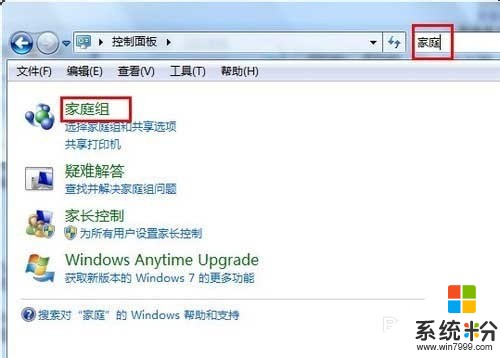 2
2打开Win7家庭组选项
在“家庭组”窗口中点击“创建家庭组”,勾选要共享的项目。Win7家庭组可以共享的内容很丰富,包括文档、音乐、图片、打印机等,几乎覆盖了电脑中的所有文件。
 3
3选择要共享的内容
选共享项目之后,点击“下一步”,Win7会返回一串无规律的字符,这就是家庭组的密码,可以把这串密码复制到文本中保存,或者直接写在纸上。
 4
4记下家庭组密码
记下这串密码后点击“完成”保存并关闭设置,一个家庭组就创建完成了。
5想要加入已有的家庭组,同样先从控制面板中打开“家庭组”设置,当系统检测到当前网络中已有家庭组时,原来显示“创建家庭组”的按钮就会变成“立即加入”。
加入家庭组的电脑也需要选择希望共享的项目,选好之后,在下一步中输入刚才创建家庭组时得到的密码,就可以加入到这个组了。
6家中所有电脑都加入到家庭组后,展开Win7资源管理器的左侧的“家庭组”目录,就可以看到已加入的所有电脑了。只要是加入时选择了共享的项目,都可以通过家庭组自由复制和粘贴,和本地的移动和复制文件一样。
以上就是Win7怎样利用家庭组把多台电脑共享起来,Win7利用家庭组把多台电脑共享起来的方法有哪些教程,希望本文中能帮您解决问题。